最近有很多小伙伴反映在使用xmind的时候,想要在子主题中插入一个表格,但是不知道怎么插入表格,不知道XMind中有没有插入表格的功能,这款软件没有插入表格的功能,但是你可以通过插入矩阵列或者矩阵行的功能来插入一个矩阵表格,那么你可以在矩阵中进行数据编辑就可以了,并且这样可以更加直观的查看到你编辑的数据内容,只需要在新建的思维导图的页面中,在格式结构窗口下,选择自己矩阵列或者矩阵行进行插入即可,下面我们一起看看如何使用XMind进行插入表格的具体操作方法,需要的小伙伴可以看看方法教程。
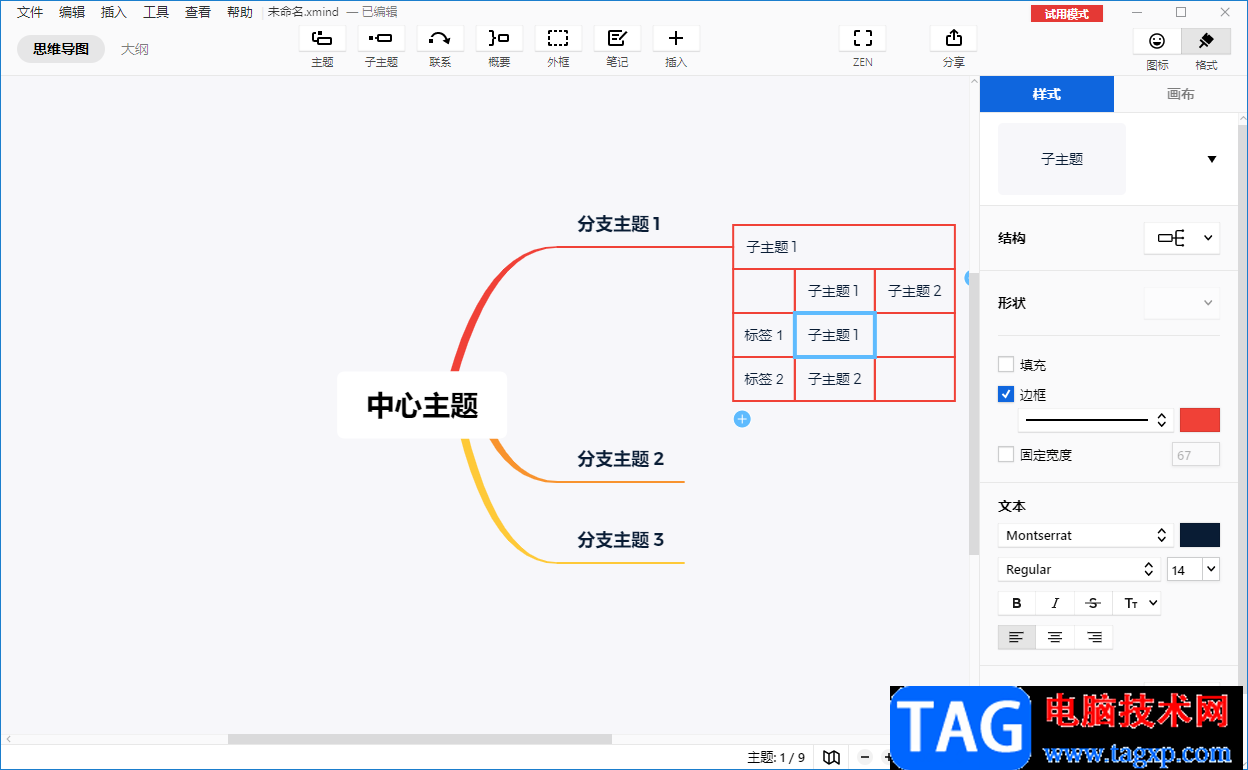
1.将我们的XMind打开,之后在页面上选择一个思维导图模板双击打开,或者点击右下角的【创建】按钮打开即可。
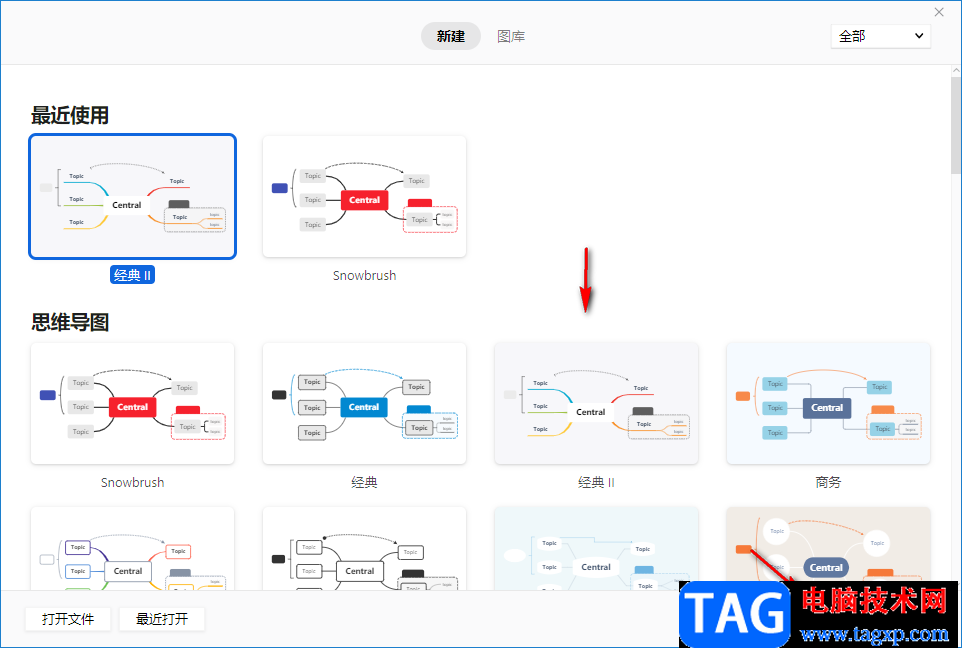
2.进入到页面之后,编辑好自己想要编辑的内容,你也可以按下键盘上的insert键进行新建一个子主题。
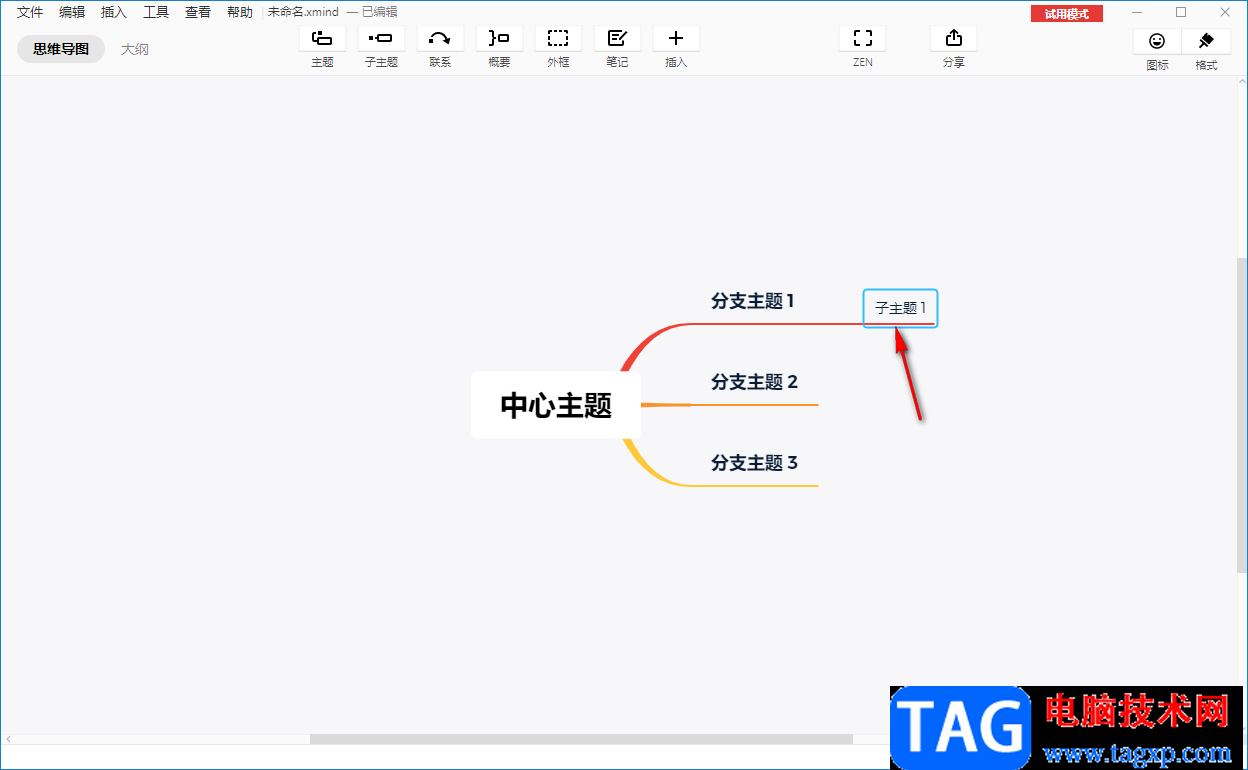
3.之后在右上角点击一下【格式】这个选项按钮,如图所示。
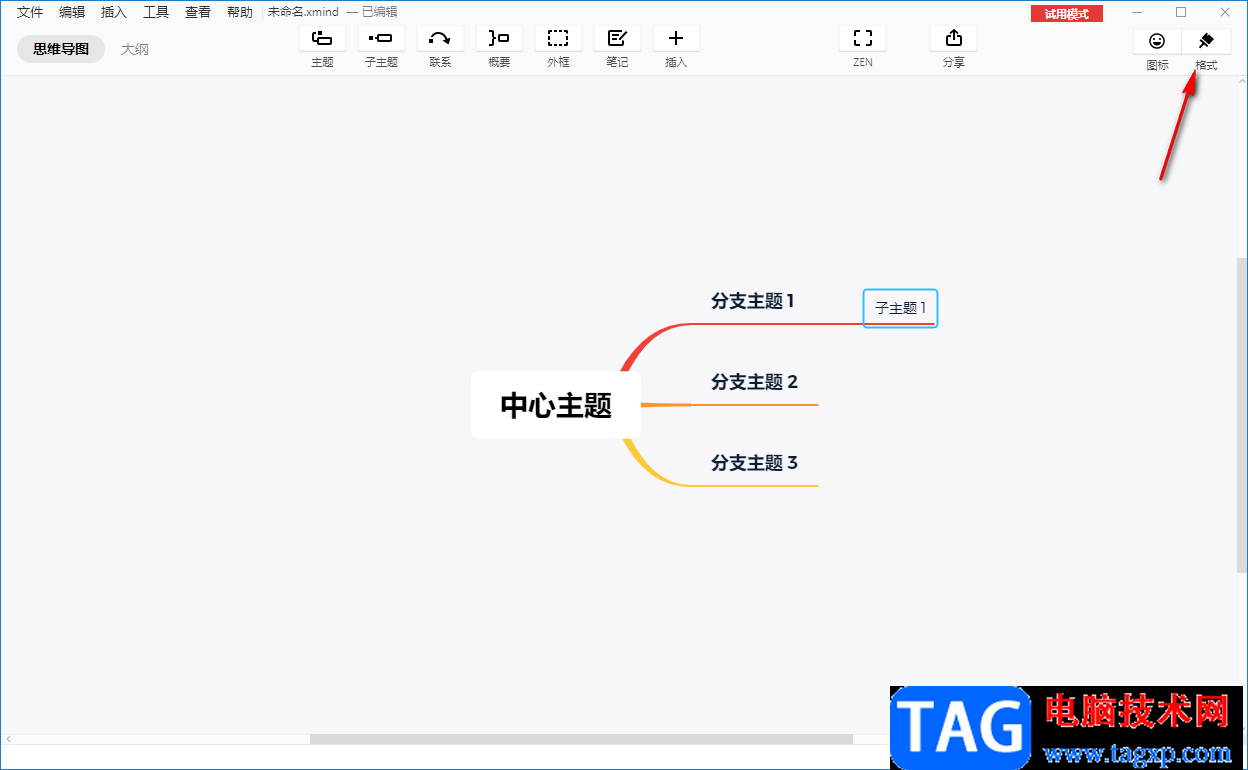
4.在打开的窗口中将【结构】的下拉按钮点击一下,在打开的窗口根据自己的需要来选择【矩阵列】或者【矩阵行】。
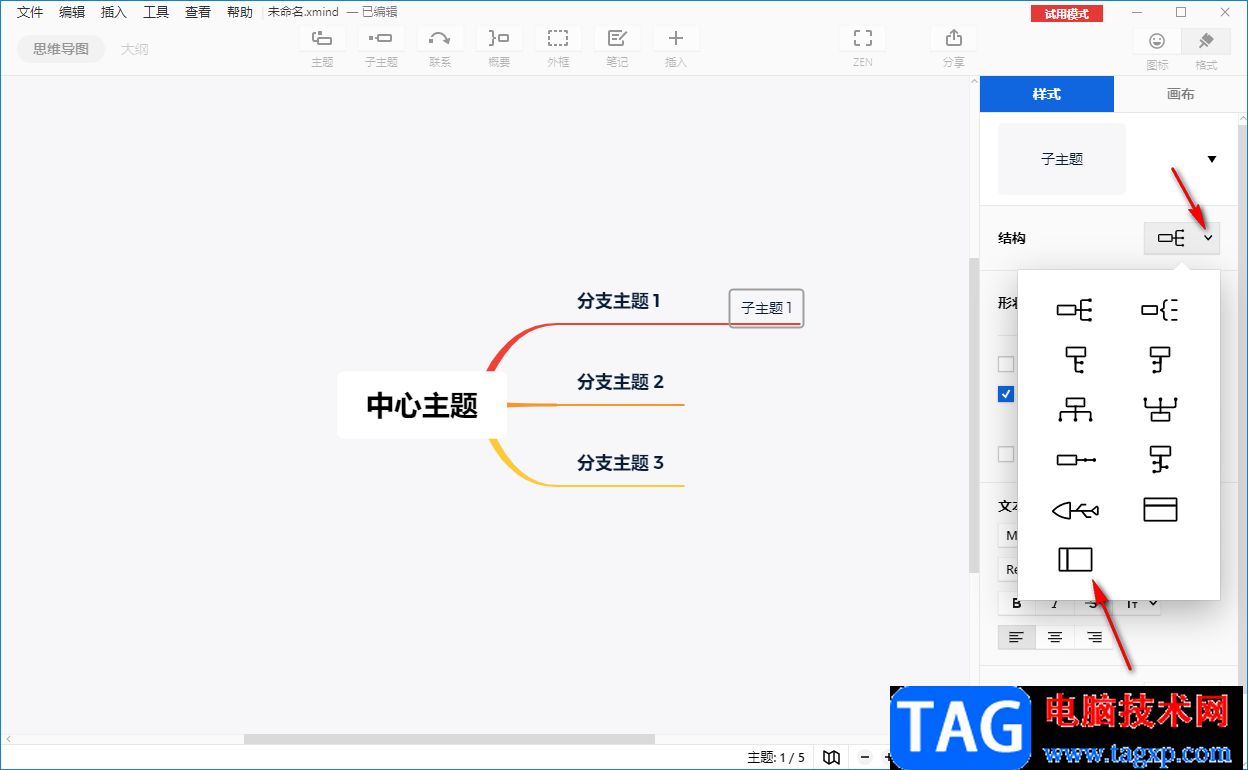
5.点击之后,那么我们的子主题中就会被插入一个矩阵,你可以在进行数据的一个编辑,如图所示。
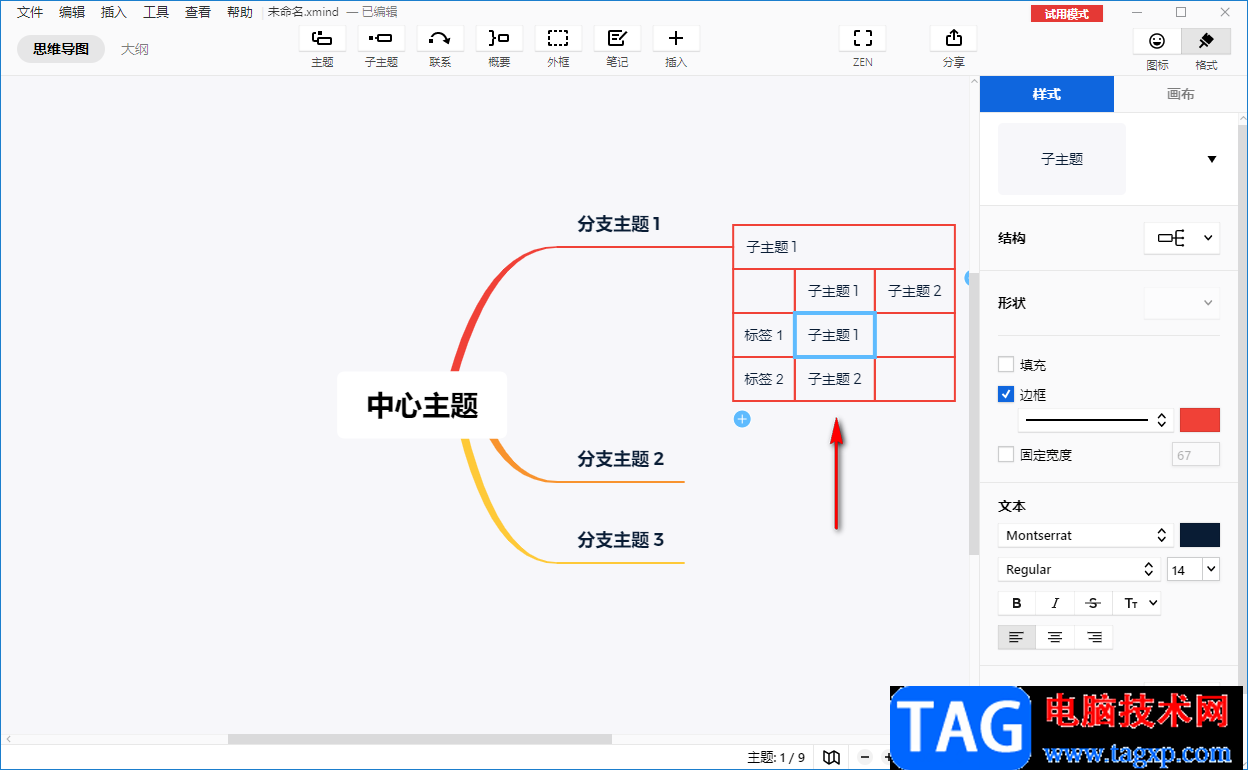
以上就是关于如何使用XMind通过矩阵添加表格的具体操作方法,我们不仅需要在XMind中进行文字内容的编辑,有时候还需要进行一个表格内容额添加,那么你可以通过在子主题中通过添加矩阵的方法来编辑表格内容,感兴趣的小伙伴可以操作试试。
 《怪物猎人崛起》曙光jk服装怎么获得?
《怪物猎人崛起》曙光jk服装怎么获得?
怪物猎人崛起曙光jk服装怎么获得?很多玩家还不清楚曙光dlc校......
 声卡问题排查与修复:声卡发出杂音怎么
声卡问题排查与修复:声卡发出杂音怎么
电脑声卡在现代多媒体应用中扮演着至关重要的角色。无论是沉......
 《信长之野望新生》隐藏技能有哪些?武
《信长之野望新生》隐藏技能有哪些?武
游戏中隐藏技能需要玩家通过不同的方法进行解锁,许多小伙伴......
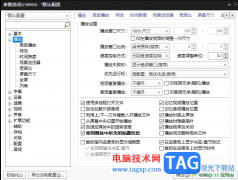 PotPlayer设置播放结束后关闭的方法
PotPlayer设置播放结束后关闭的方法
potplayer是大家平时都在使用的一款视频播放器,在该播放器中是......
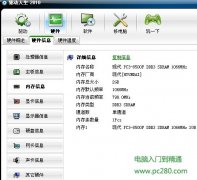 电脑内存怎么看
电脑内存怎么看
电脑内存怎么看 ? 怎么看电脑内存是我们电脑爱好者们必须了......

fireworks是专门为网页设计而生的图形图像编辑处理软件,它能够很好的满足不同的web设计需求,并有效提高工作效率,也因此成为了web设计师不可或缺的工具之一,当用户在使用fireworks软件时,...

很多小伙伴在自己制作音效时,可能会需要调整音频的播放倍速,在QuickCut中,我们可以根据自己的需求对音频进行加速或是慢速的调整,使其符合我们制作的需求。在使用QuickCut调整音频倍速...
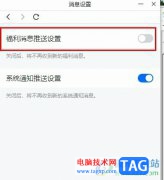
很多小伙伴在进行线上会议预约时都会选择使用腾讯会议,因为这款会议软件中的功能十分的丰富,并且操作简单。在腾讯会议中,我们可以进行页面分享,还可以进行本地录制或是云录制,保...
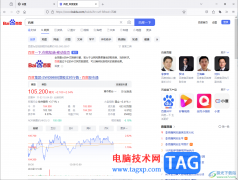
有的小伙伴是比较喜欢个性化的,于是在操作火狐浏览器的时候,也想要让将在该浏览器中访问过的链接的颜色进行更改成自己喜欢的颜色,一些小伙伴觉得火狐浏览器中访问过的链接的颜色太...

快手直播伴侣提供了非常高级且便利的直播平台,大家可以通过该软件进行直播自己需要的内容,不管是直播游戏、音乐以及电商等都是可以进行直播操作的,当你在直播的时候会有一个评论悬...
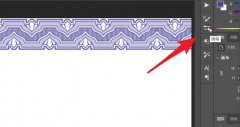
最近有很多朋友在咨询小编ps2021如将常用画笔编成一组?那么针对这个问题,小编现在就为大家带来了ps2021将常用画笔编成一组的方法哦,有需要的朋友赶快来看看吧。...

ps2021是一款功能强大的图片处理软件,那么如何使用ps2021将图片制作成铜版雕刻效果呢?接下来小编就将ps2021制作铜版雕刻效果方法分享给大家哦。...
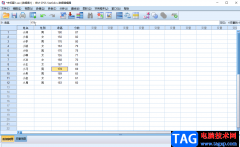
在需要对数据进行专业的统计和分析时,很多小伙伴都会选择使用IBMSPSSstatistics这款软件,该软件功能强大,操作简单,隐藏深受广大用户喜欢。在SPSS中如何我们需要进行相关性分析,比如进行...
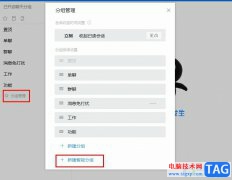
有的小伙伴在使用钉钉的过程中经常会遇到需要添加大量工作群的情况,当群聊数量变得庞大时,我们可能会出现错频,无法及时找到需要的群聊的情况,为了避免这些情况的发生,我们可以选...

印象笔记是很多小伙伴都在使用的一款软件,在其中我们还可以插入Excel表格进行数据的编辑和处理。如果我们下印象笔记中插入表格后希望增加或者删除表格的行列,小伙伴们知道具体该如何...

Acrobat pro怎么将多个图片合成一张pdf文件?下面是小编介绍Acrobat pro将多个图片合成一张pdf文件的操作过程,有需要的小伙伴一起来下文看看吧,希望可以帮助到大家!...

Origin是一款可以函数绘图软件,你可以在软件中通过制作自己制作函数表格,根据表格中的内容进行绘制图表,对于数据分析方面是非常仔细的,并且还支持各种各样的2d及3d图形,但是这款软...
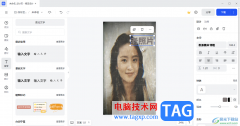
稿定设计是一款可以进行海报、在线ps、以及p图或者抠图等操作的设计软件,在该软件中设计出来的内容是非常精美的,并且你可以按照自己自定义的想法进行编辑文字内容,可以将本地中图片...
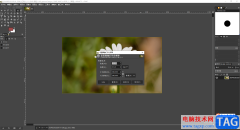
相信很多小伙伴都有使用到gimp软件,平时一些小伙伴就会喜欢进行一些图像的编辑和制作,而gimp这款软件是一款免费的图像制作软件,因此很多小伙伴就会使用gimp进行图像的编辑操作,当你通...
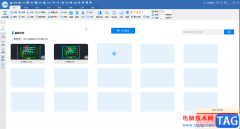
CAD迷你看图是一款很好用的看图软件,在其中我们可以进行图纸的查看和编辑操作。完成操作后,如果有需要我们还可以将图纸转换为JPG等图片格式。那小伙伴们知道CAD迷你看图中具体该如何将...